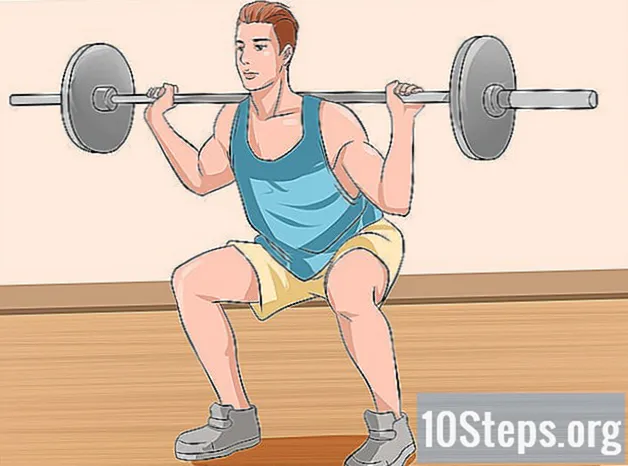Turinys
„IPad“ atkūrimas yra sprendimas įvairiose situacijose. Nesvarbu, ar dovanojate „iPad“ draugui ar šeimos nariui, parduodate įrenginį ar bandote paskutinį kartą atsikratyti viruso, visada galite tikėtis atkūrimo, kad išspręstumėte problemą.Atkūrus „iPad“ įrenginys grįš į gamyklinius nustatymus ir įdiegs naujausią „Apple“ programinės įrangos versiją. Galite bet kada atkurti „iPad“ naudodami kompiuteryje esančią „iTunes“.
Žingsniai
1 iš 2 būdas: „iPad“ atkūrimas
Jei jūsų „iPad“ visiškai nefunkcionuoja, net priverstinai paleisdami iš naujo, atkurdami įrenginį naudodami atkūrimo režimą, jis gali veikti. Jei „iPad“ neturi funkcinio mygtuko „Pagrindinis“, spustelėkite čia.

Prijunkite USB kabelį iš „iPad“ prie kompiuterio, bet neprijunkite „iPad“.
Atidarykite „iTunes“.

Paspauskite ir palaikykite „iPad“ namų mygtuką.
Paspaudę mygtuką „Pagrindinis“, „iPad“ prijunkite prie laido.

Laikykite nuspaudę mygtuką „Pagrindinis“, kol „iPad“ pasirodys „iTunes“ logotipas.
Spustelėkite.„ITunes“ rodomame laukelyje gerai.
Spustelėkite.Atkurti „iPad“ .... Spustelėkite Atkurti, kad patvirtintumėte.
Palaukite, kol atkūrimo procesas bus baigtas. Tai gali užtrukti keletą minučių.
Atkurti iš atsarginės kopijos arba sukonfigūruoti kaip naują „ipad“. Baigę atkūrimą, turėsite galimybę atkurti ankstesnę jūsų kompiuteryje saugomą atsarginę kopiją arba sukonfigūruoti „iPad“ kaip naują įrenginį.
Prisijunkite naudodami „Apple ID“. Atkūrę „iPad“, turėsite prisijungti naudodami „Apple ID“, kad atsisiųstumėte programas.
- Atidarykite programos konfigūraciją.
- Palieskite parinktį „iTunes ir App Store“.
- Įveskite „Apple ID“ informaciją ir bakstelėkite „Prisijungti“.
2 iš 2 būdas: „iPad“ atkūrimas be funkcinio mygtuko „Pagrindinis“
Jei bandote atkurti savo „iPad“, bet neturite veikiančio mygtuko „Pagrindinis“, galite naudoti nemokamą naudingumo programą, kad priverstumėte „iPad“ į atkūrimo režimą.
Atsisiųskite „RecBoot“ į savo kompiuterį. Tai nemokama „Windows“ ir „OSX“ programa. Ši programa leis „iPad“ įjungti atkūrimo režimą nenaudojant pagrindinio mygtuko.
Paleiskite „RecBoot“.
Prijunkite „iPad“ prie kompiuterio naudodami USB laidą.
Spustelėkite.Įveskite atkūrimą lange „RecBoot“.
Atidarykite „iTines“.
Spustelėkite.Gerai lange, kuris rodomas „iTunes“.
Spustelėkite.Atkurti „iPad“ .... Spustelėkite Atkurti, kad patvirtintumėte.
Palaukite, kol atkūrimo procesas bus baigtas. Tai gali užtrukti keletą minučių.
Atkurti iš atsarginės kopijos arba sukonfigūruoti kaip naują „iPad“. Baigę atkūrimą, turėsite galimybę atkurti ankstesnę jūsų kompiuteryje saugomą atsarginę kopiją arba sukonfigūruoti „iPad“ kaip naują įrenginį.
Prisijunkite naudodami „Apple ID“. Atkūrę „iPad“, norėdami atsisiųsti programas turėsite prisijungti naudodami „Apple ID“.
- Atidarykite programos konfigūraciją.
- Bakstelėkite parinktį „iTunes & App Store“.
- Įveskite „Apple ID“ informaciją ir bakstelėkite „Prisijungti“.
Patarimai
- Atkurkite „iPad“, jei ketinate jį parduoti ar atiduoti kam nors kitam. Atkūrę savo įrenginį, visi jūsų asmeniniai duomenys bus išvalyti ir ištrinti, o tai neleis trečiosioms šalims pasiekti jūsų informacijos.